Zgomotul de imagine poate fi o problemă majoră pentru fotografi și editori de imagine. Mai ales în condiții de lumină scăzută sau la utilizarea unor valori ISO ridicate, zgomotul din imagini poate afecta în mod semnificativ calitatea. Dacă vrei să vinzi fotografiile tale, de exemplu, agențiilor de stocare sau vrei să le folosești în tipărituri de înaltă calitate, este crucial să reduci cu succes zgomotul din imagine. În acest ghid îți voi explica cum să reduci eficient zgomotul din imaginile tale folosind programul Topaz DeNoise AI.
Cele mai importante concluzii
Topaz DeNoise AI se remarcă față de alte programe prin ușurința sa de folosire și capacitatea de a edita atât fișiere RAW, cât și JPEG. Oferă diverse modele de reducere a zgomotului care pot fi ușor comparate. Programul garantează, de asemenea, păstrarea detaliilor și a clarității imaginii, ceea ce nu este întotdeauna cazul la multe alte unelte de reducere a zgomotului.
Pași-detaliu pentru utilizarea Topaz DeNoise AI
Pasul 1: Descarcă și instalează programul
În primul rând, trebuie să descarci și să instalezi Topaz DeNoise AI. După instalare, deschide programul și încarcă imaginea pe care vrei să o editezi folosind funcția corespunzătoare.
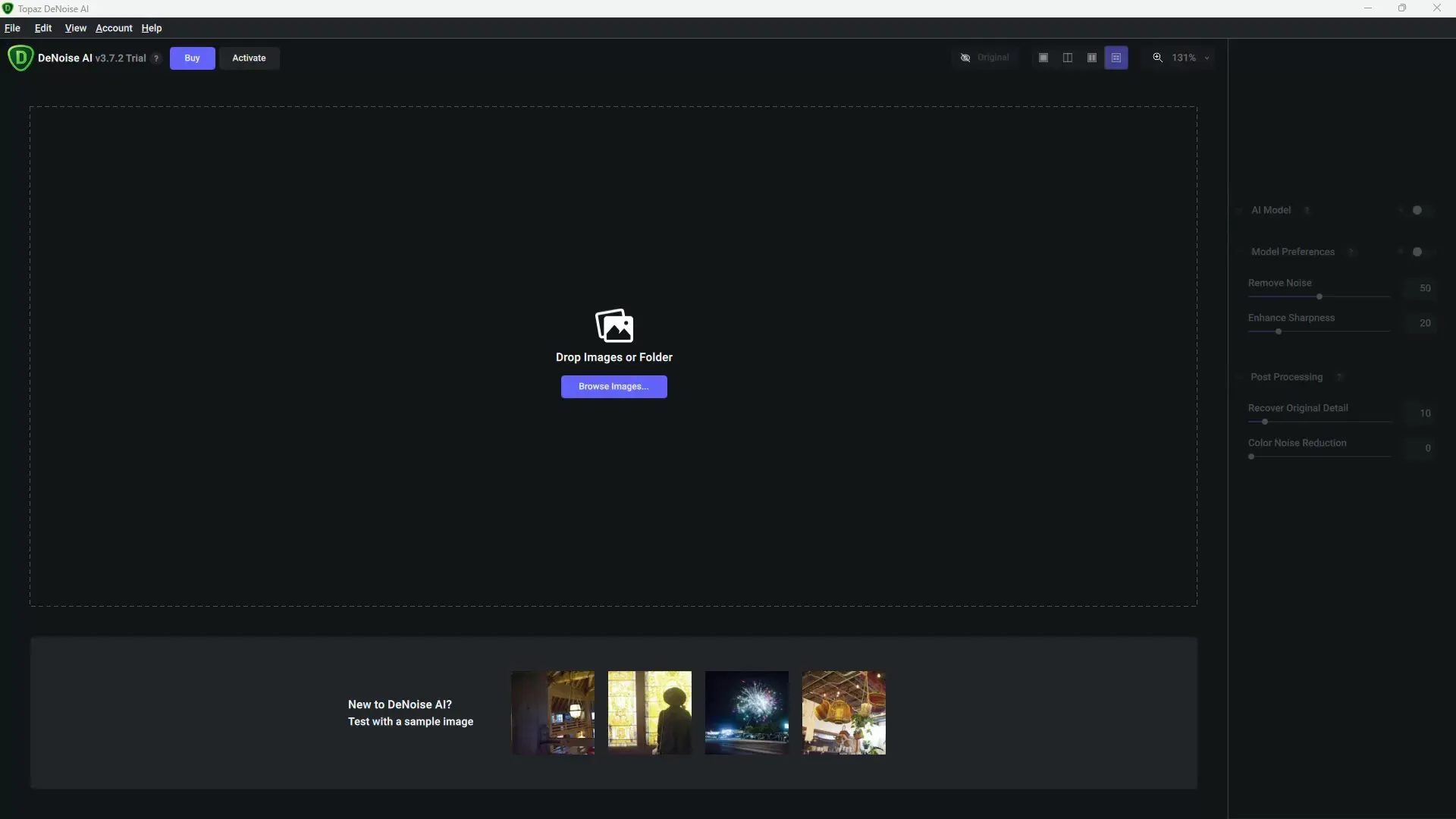
Pasul 2: Utilizarea vizualizării standard și a vizualizării split
Odată ce încarci imaginea, aceasta va fi afișată în mod standard. Pentru o mai bună posibilitate de comparație, este recomandabil să folosești vizualizarea split. Astfel, poți vizualiza imaginea originală și cea editată alături și să observi schimbările direct.
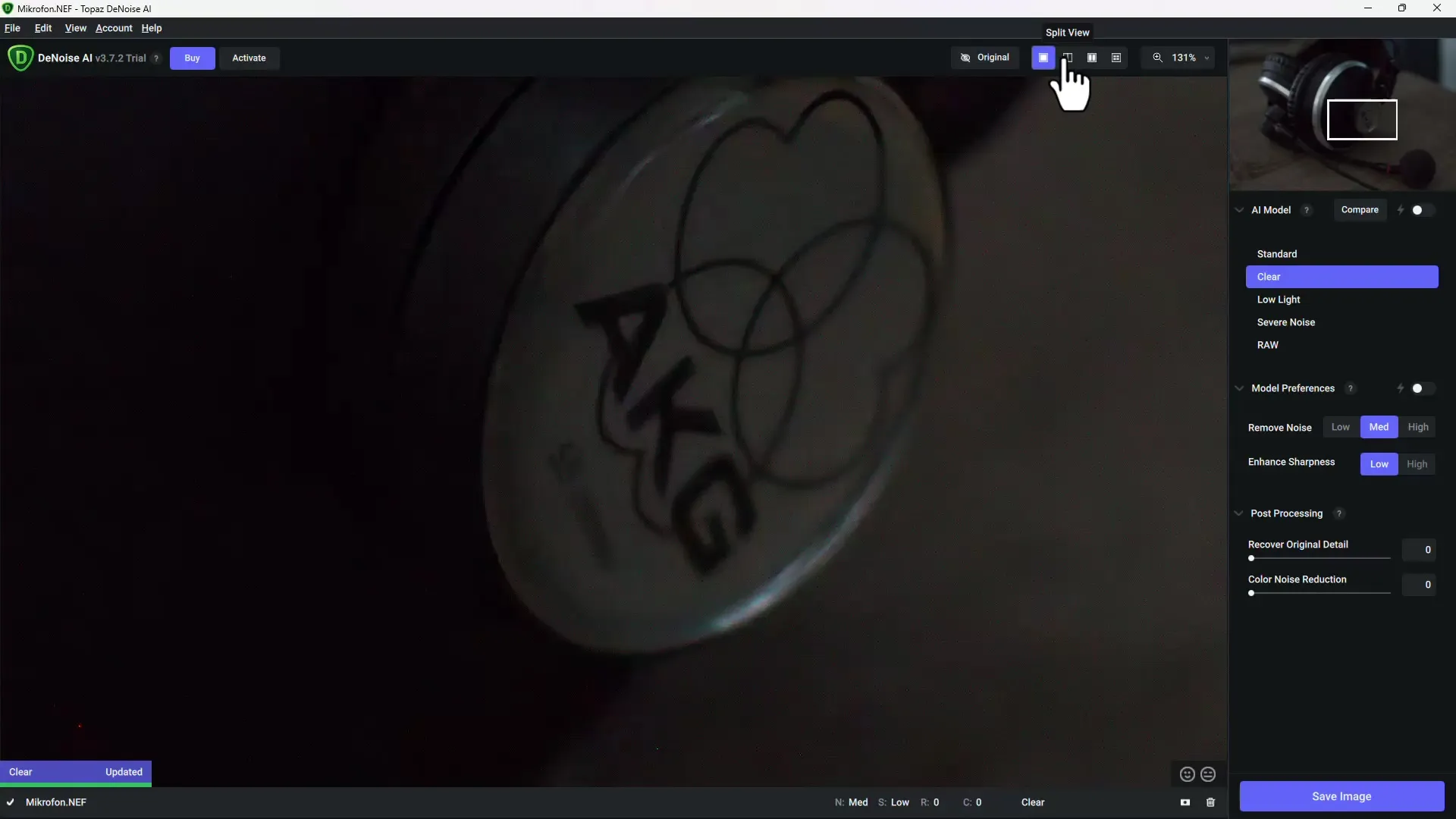
Pasul 3: Examinarea diferitelor modele de reducere a zgomotului
Topaz DeNoise AI oferă mai multe modele de reducere a zgomotului. Pentru a găsi cele mai bune rezultate pentru imaginea ta specifică, apeși pe butonul corespunzător din partea de sus a ferestrei pentru a vedea toate modelele disponibile într-un mod general. Le poți parcurge și să vezi ce model oferă cele mai bune rezultate pentru imaginea ta.
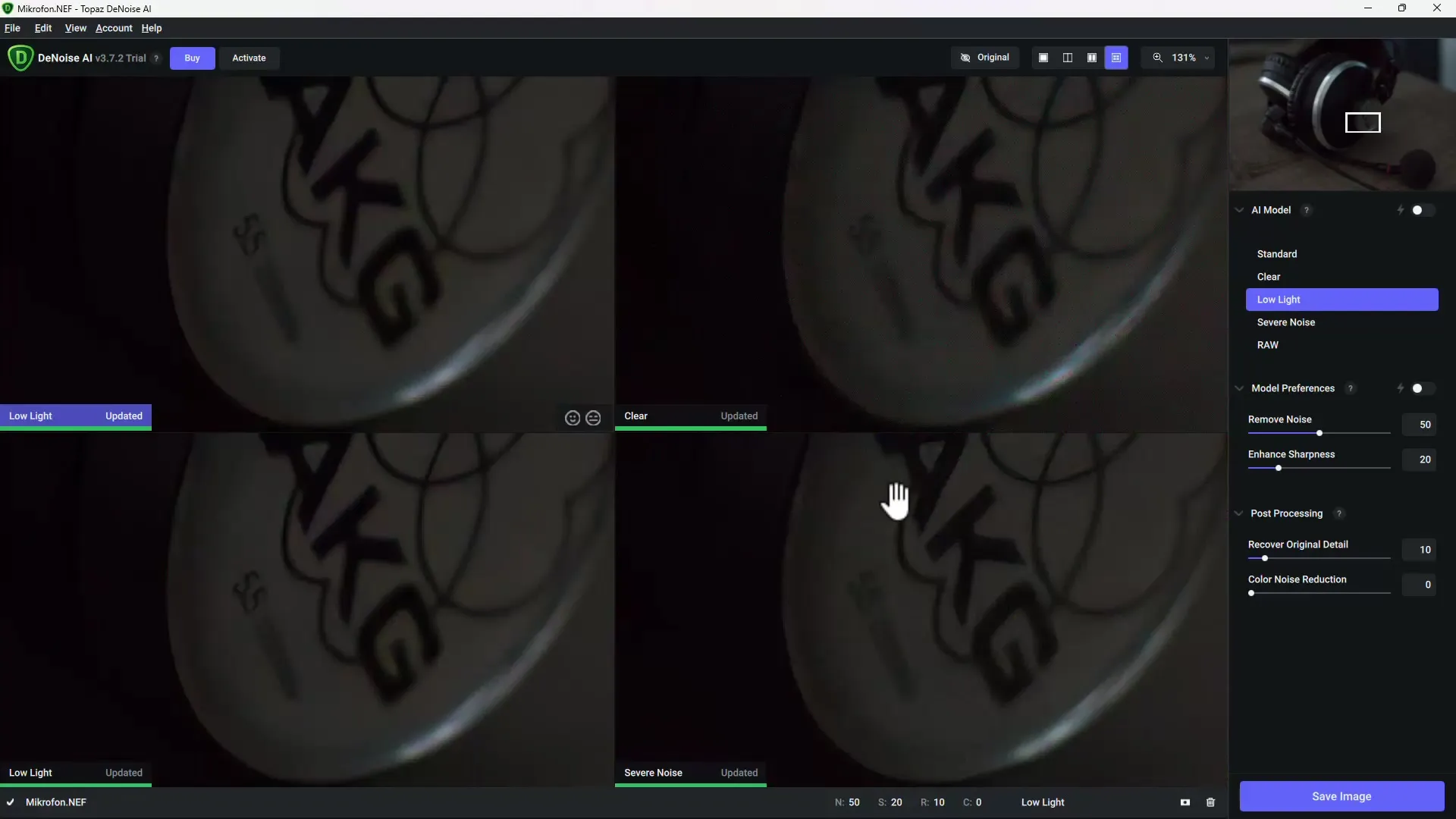
Pasul 4: Alegerea metodei potrivite de reducere a zgomotului
După ce ai examinat diferitele modele, ar trebui să te hotărăști pentru modelul care îți place cel mai mult. Asigură-te că zgomotul este îndepărtat și că detaliile sunt păstrate. Un model frecvent recomandat pentru imaginile cu lumină scăzută este "Low Light".
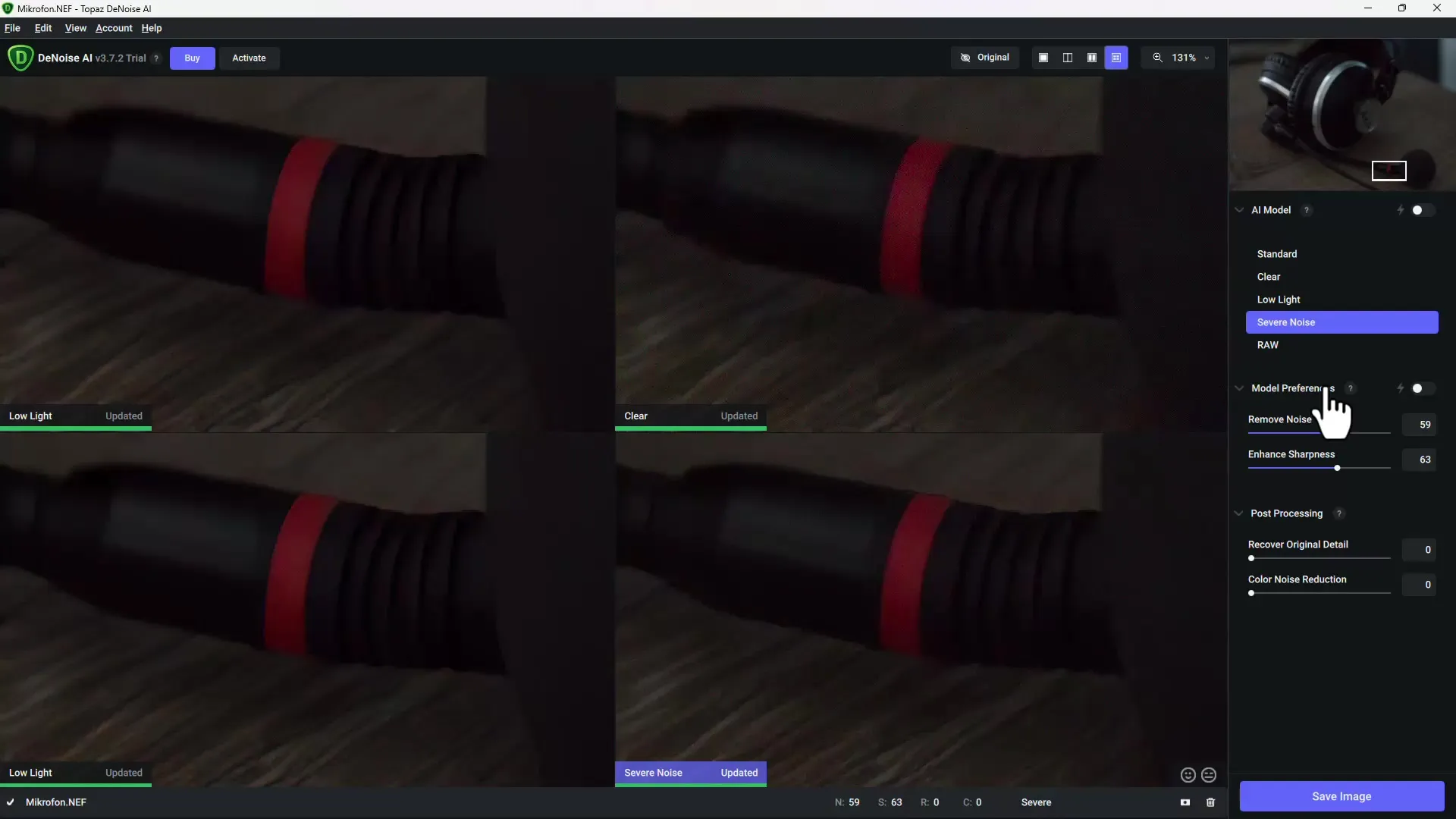
Pasul 5: Ajustări fine
Cu ajutorul regulatorilor din partea de jos a ferestrei, poți ajusta în continuare reducerea zgomotului. Aici poți crește sau diminua intensitatea reducerii zgomotului. Este important să găsești un echilibru între reducerea zgomotului și păstrarea detaliilor imaginii. Evită supraîncărcarea regulatorilor de claritate pentru a preveni o imagine estompată.
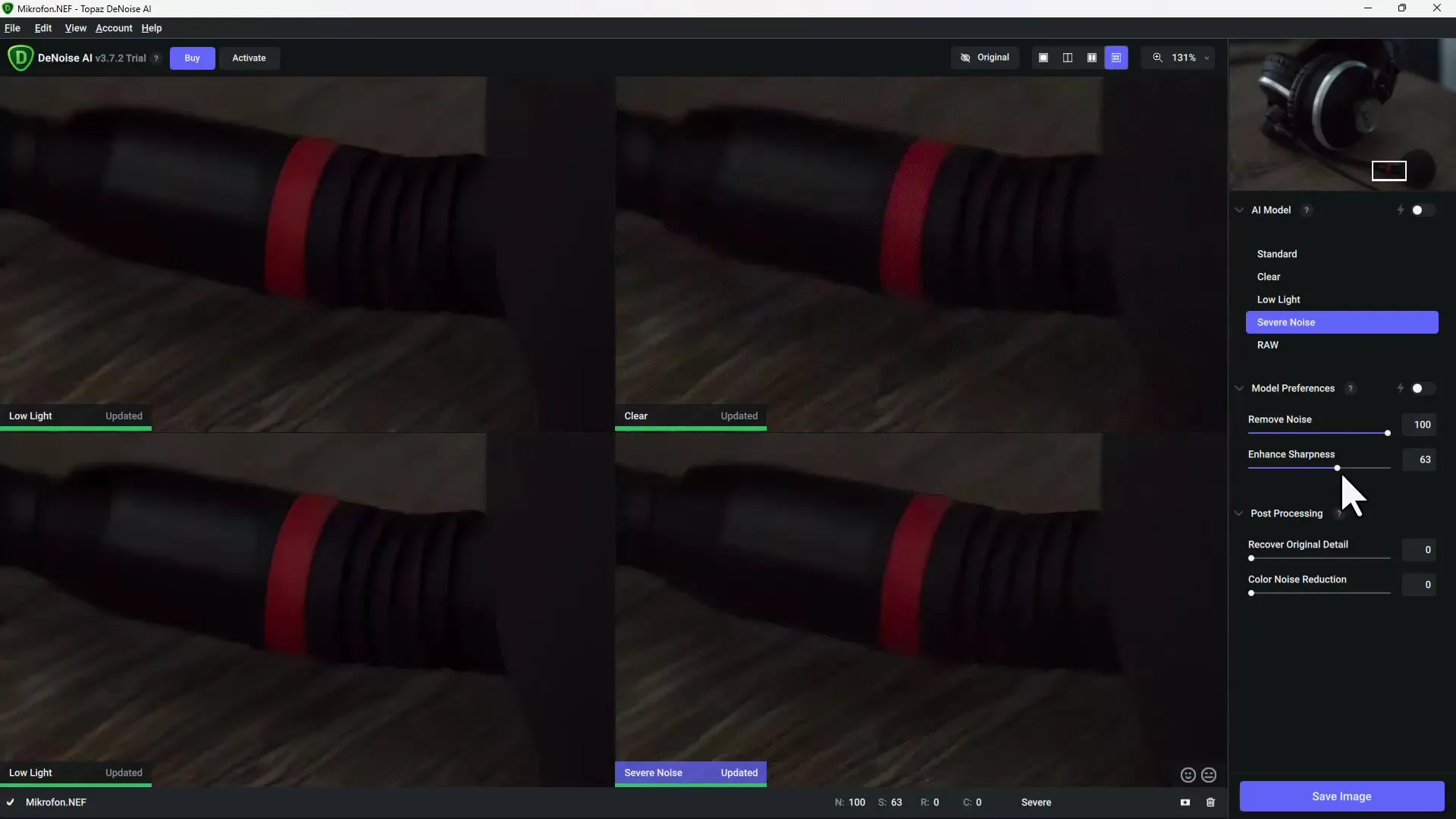
Pasul 6: Testează alte exemple
Pentru a evalua mai bine eficacitatea lui Topaz DeNoise AI, încarcă și alte imagini care ar putea conține zgomot semnificativ. Compară rezultatele după reducerea zgomotului și observă cum funcționează programul atât cu fișierele RAW, cât și cu cele JPEG.

Pasul 7: Post-procesare în alte programe
Dacă dorești să faci alte ajustări după lucrul cu Topaz DeNoise AI, poți să încarci imaginea editată direct în Photoshop sau încă un program de editat imagine. Topaz DeNoise AI poate fi folosit ca un plugin, ceea ce face munca și mai eficientă.
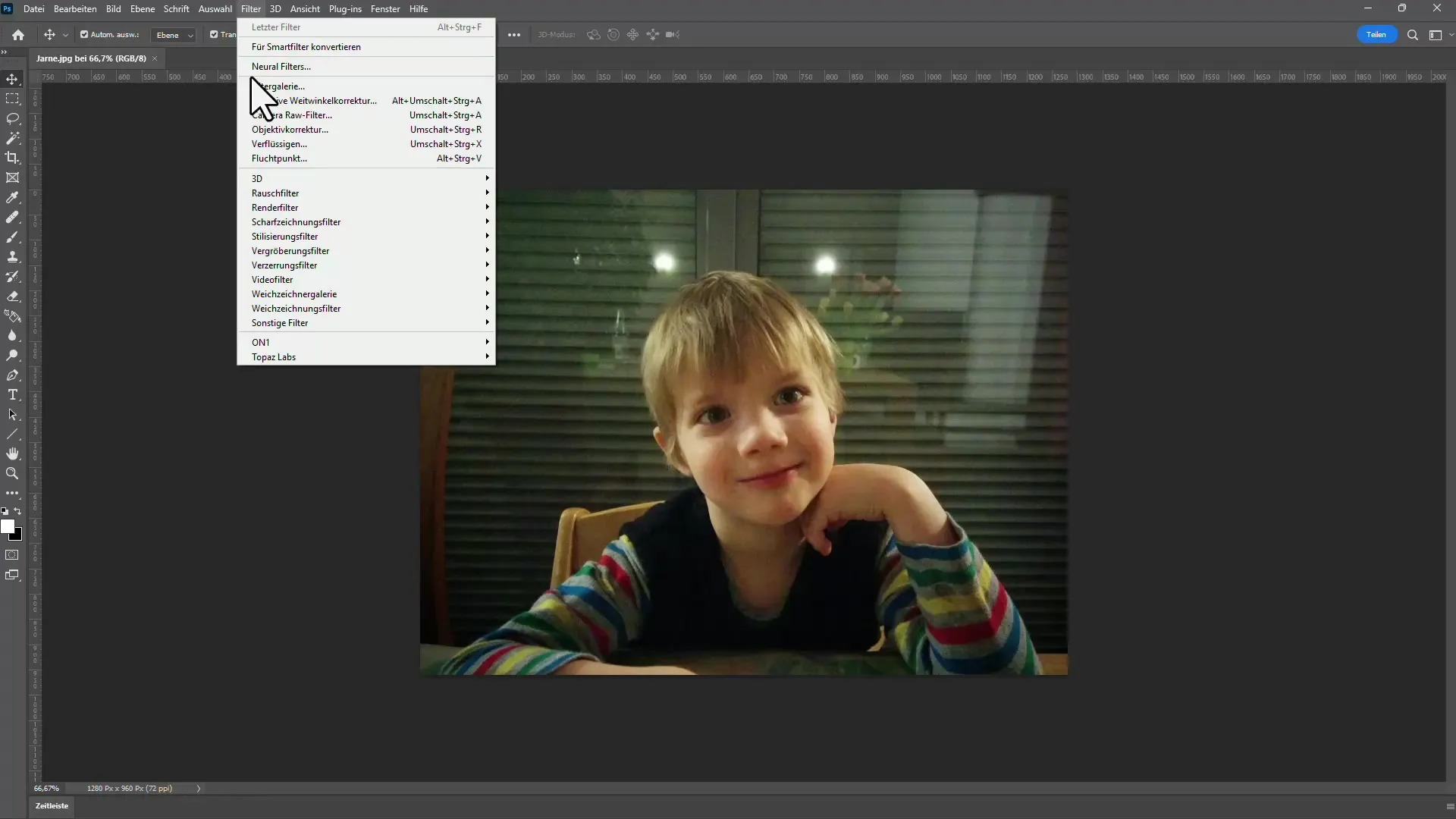
Pasul 8: Salvează rezultatele
Odată ce ești mulțumit de ajustările făcute, poți să salvezi imaginea în formatul dorit. În versiunea de testare imaginea va fi salvată cu un watermark, dar în versiunea achiziționată poți îndepărta complet zgomotul și poți maximiza calitatea imaginii.
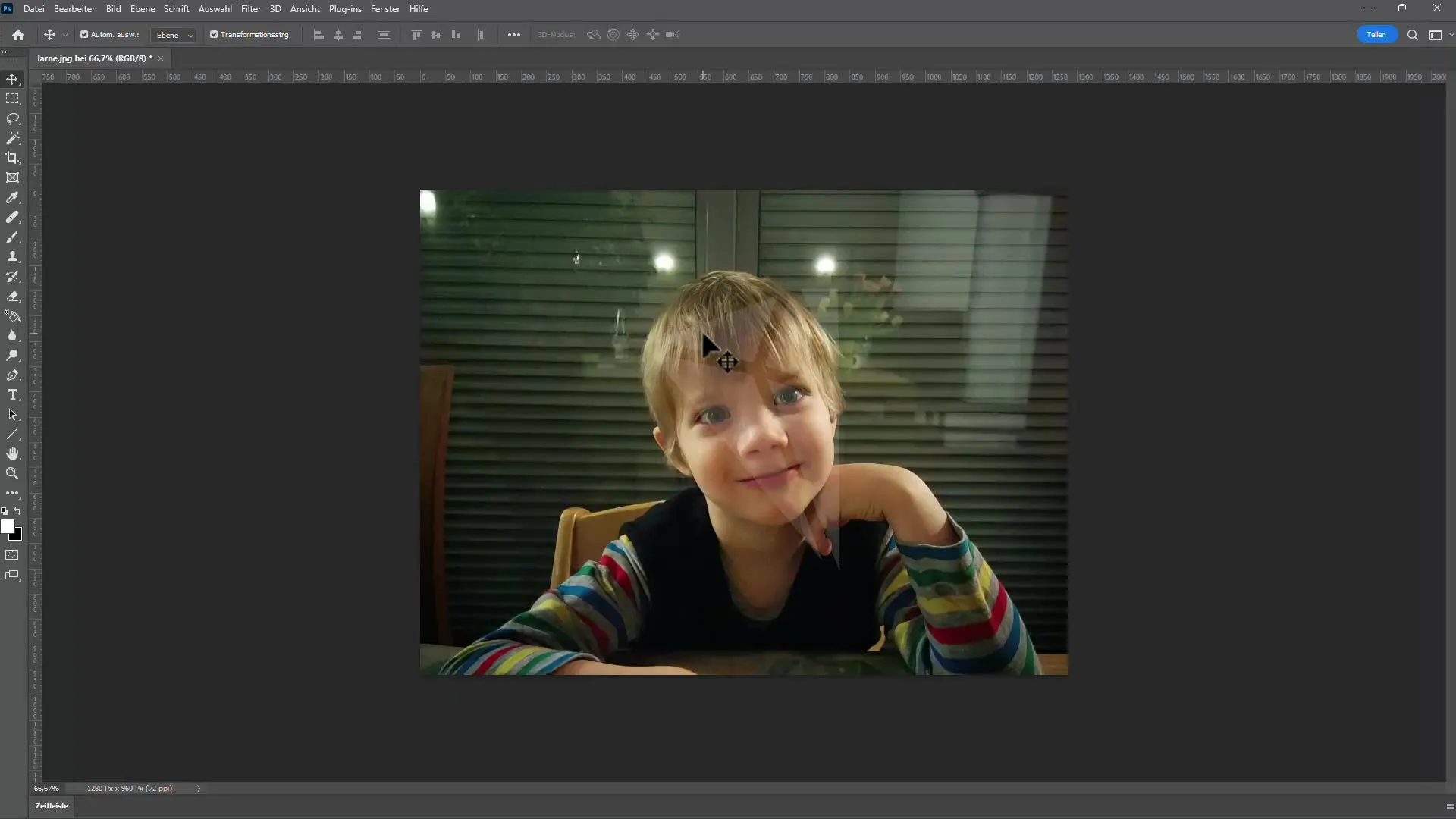
Rezumat
Topaz DeNoise AI este un instrument extrem de eficient pentru reducerea zgomotului, care se remarcă prin ușurința sa de utilizare și flexibilitate. Cu diferite modele și o interfață simplă, puteți reduce zgomotul imaginii în diferite formate de imagine și, în același timp, păstra detaliile imaginii. Dacă doriți să creați imagini de înaltă calitate pentru furnizorii de stocuri sau pentru scopuri de tipar, acest program este o recomandare clară.
Întrebări frecvente
Cum funcționează reducerea zgomotului în Topaz DeNoise AI?Topaz DeNoise AI folosește algoritmi asistați de AI pentru a identifica și reduce zgomotul imaginii, menținând în același timp calitatea imaginii.
Pot edita atât fișierele RAW, cât și cele JPEG?Da, Topaz DeNoise AI îți permite să importi și să editezi atât fișiere RAW, cât și fișiere JPEG.
Cât timp pot testa gratuit programul?Poți testa gratuit Topaz DeNoise AI timp de 30 de zile.
Este programul ușor de utilizat?Da, interfața de utilizator a lui Topaz DeNoise AI este concepută pentru a fi prietenoasă și facilitează o învățare rapidă.
Rezultatele obținute cu Topaz DeNoise AI sunt cu adevărat mai bune decât ale concurenței?Mulți utilizatori raportează rezultate superioare în comparație cu alte programe de reducere a zgomotului, deoarece păstrează claritatea și detaliile imaginii.


